Adobe Audition cs6是一款功能十分强大的多轨录音和音频处理软件,能帮助我们更方便快捷的处理音频文件,但是这款软件是英文版的,如果我们使用的话需要安装汉化版的,如何去操作呢?下面小编介绍windows10老友系统汉化版Adobe Audition cs6的安装教程。
1、首先我们打开安装包,然后找到一个名为set-up的应用程序文件。
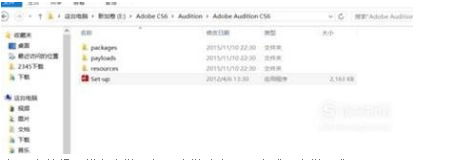
2、鼠标双击该程序,根据提示进行安装,可以安装在自己设置的软件安装文件夹中。
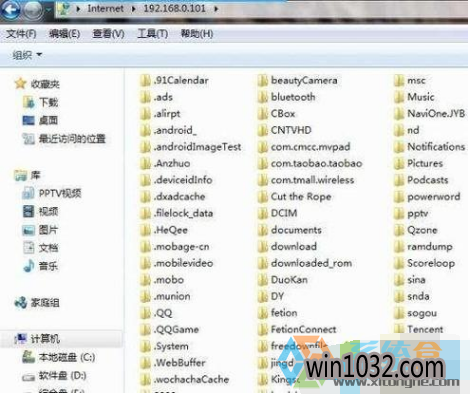
3、安装完成后我们需要将安装包中的破解文件amtlib.dll复制,然后粘贴至刚刚安装的文件中,将安装目录下的该文件替换。#f#
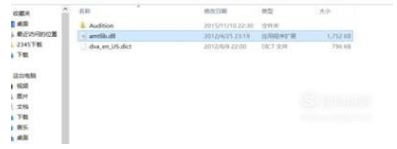
4、破解成功后我们将汉化文件复制,将其粘贴到efx安装目录下的text文件夹中,替换完成后就汉化成功了。

以上就是windows10系统汉化版Adobe Audition cs6的安装教程介绍了,汉化版的更利于我们使用,提高工作效率。
